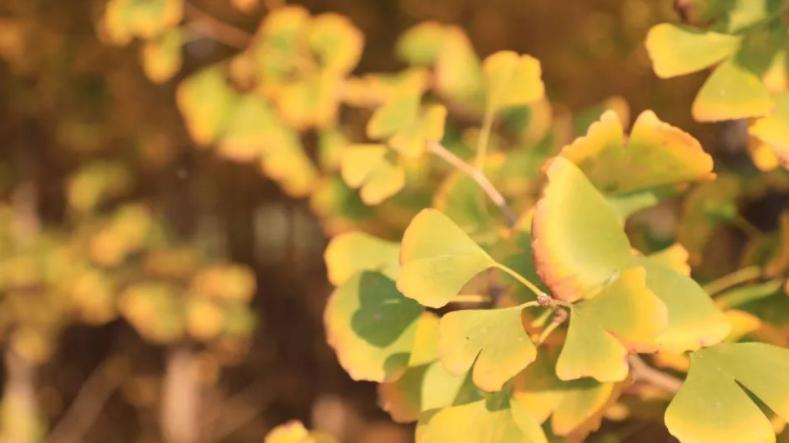下面分享ps冰冻教程,利用ps滤镜铬黄渐变制作冰封蜘蛛侠效果 。教程简单,有兴趣的朋友可以看下!
步骤
首先打开Photoshop软件,然后打开我们需要的素材,按ctrl+j复制一层!
接着用钢笔工具将蜘蛛侠抠出来,抠的细些后面出来的效果会更好!
然后将抠出部分转换成选区,按ctrl+j复制生成图层1,然后复制提出生成图层1副本 。
在图层1副本中操作,执行滤镜模糊高斯模糊,如图:
然后紧着执行滤镜风格化照亮边缘,然后将图层模式改成滤色 。
在复制一个图层1生成图层1副本2,执行滤镜滤镜库素描铬黄渐变。然后将图层模式改成叠加:
现在开始着色,选中图层1,按ctrl+U调出色相/饱和度,勾选着色,然后设置数值如下:
选择图层1副本,按ctrl+U调出色相/饱和度,勾选着色,然后设置数值如下:
在复制图层,生成图层1副本3改名图层3,图层模式改成柔光 。适当降低图层1副本2的透明度 。
【ps滤镜铬黄渐变如何制作冰封蜘蛛侠效果】复制背景图层,然后拉倒顶层,并添加图层蒙版,然后适当涂抹,效果如下:
经验总结扩展阅读
- photoshop球面化滤镜制作放大镜的效果
- PS制作超酷逼真的金属板
- PS用滤镜制作漂亮的火焰花朵
- Word的渐变是什么
- PS滤镜如何制作亚麻背景图
- 用Photoshop滤镜制作漂亮的发光花朵
- ps滤镜如何实现绘画艺术效果
- 38句 关系渐渐变淡的说说
- 染色翡翠在滤镜下会变成什么颜色
- 2022年8号台风“米雷”将逐渐变性为温带气旋 未来对我国无影响